Java小白,找了好多教程都没有配置好Maven,要么就是不够详细,要么就是配置过程中发生错误。最后在油管上面找到M1的配置教程,开心到飞起!现在就分享给大家。
整个过程大概:
1.去网站下载Maven文件夹压缩包
2.把下载好的Maven文件夹放到一个不容易被删除的地方,并复制Maven文件夹的路径
3.打开终端输入open .bash_profile回车,之后在.bash_profile文档里面把路径复制进去
4.再打开终端输入open .zshrc回车,之后在.zshrc文档里面把同样的路径复制进去
5.退出终端,再重新进入终端,输入mvn --version查看Maven是否配置成功
Maven下载网站:Maven – Welcome to Apache Maven
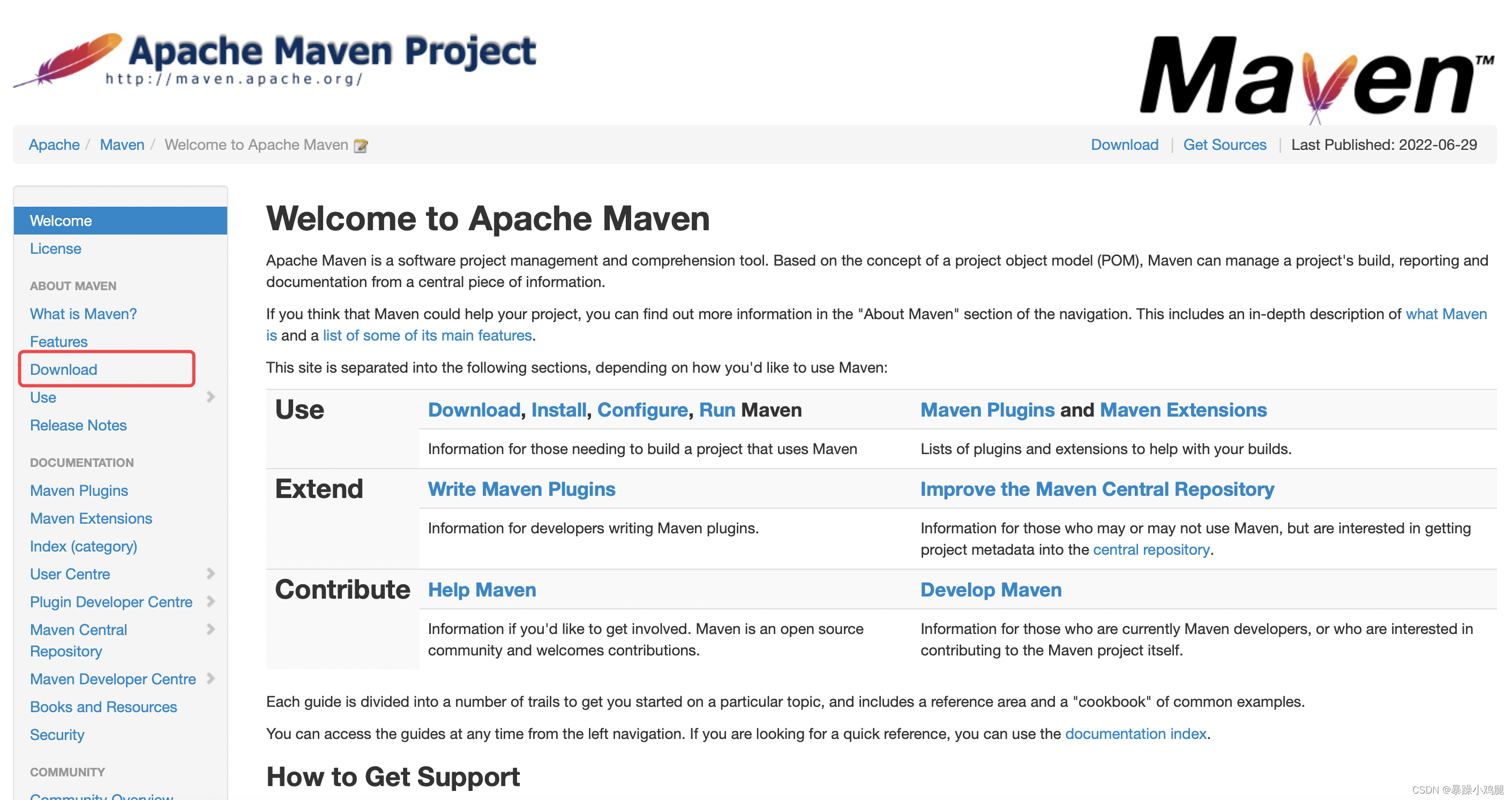

我在官网下载的版本是3.8.6的。
然后可以新建一个文件夹来装这个apache-maven-3.8.6,最好放在不容易被删除的文件夹里。

之后点击bin查看信息,就可以得到当前apache-maven-3.8.6存放的路径,这个路径后面配置要用到!
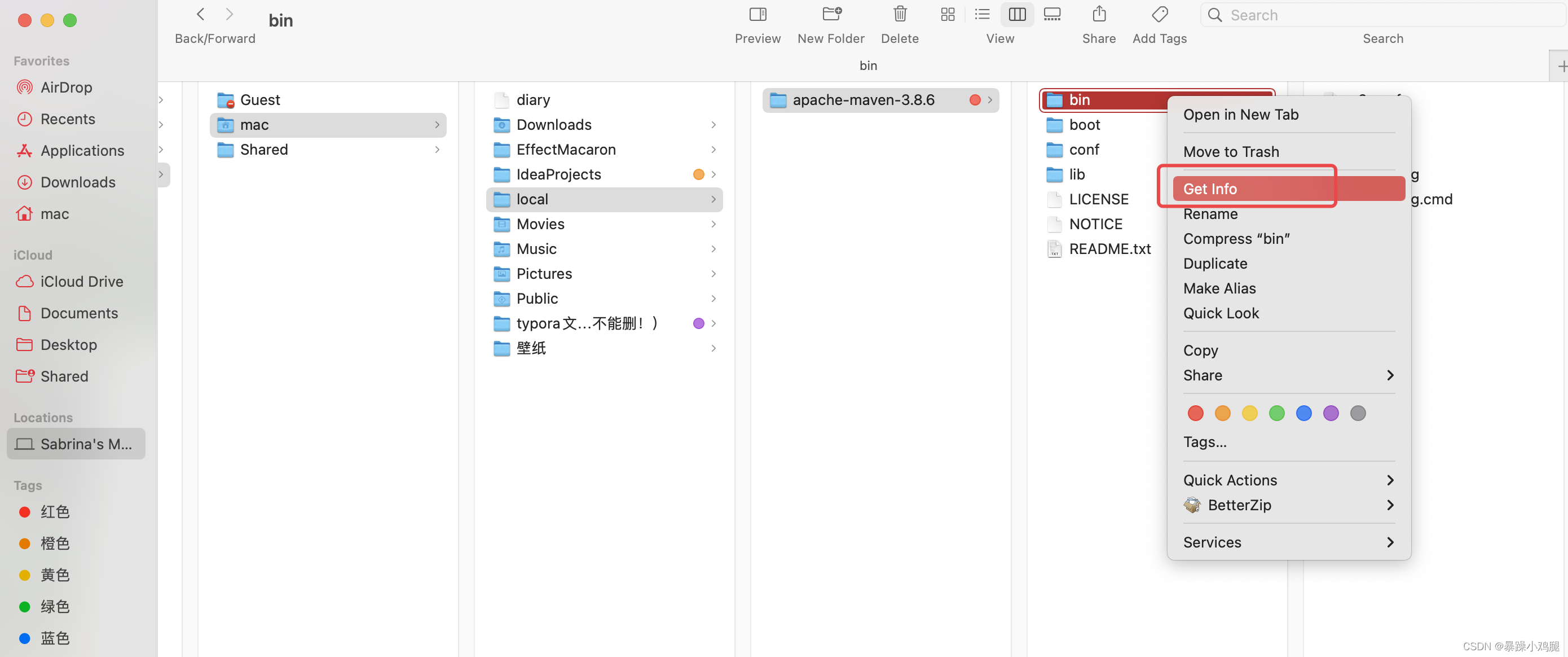

然后打开终端Terminal输入:
open .bash_profile
之后就会跳出一个.bash_profile的文档,然后输入:
export export export M2_HOME=/Users/mac/local/apache-maven-3.8.6
export PATH=$PATH:$M2_HOME/bin
注意:M2_HOME就是刚才复制的Maven文件夹所在的路径,如下图
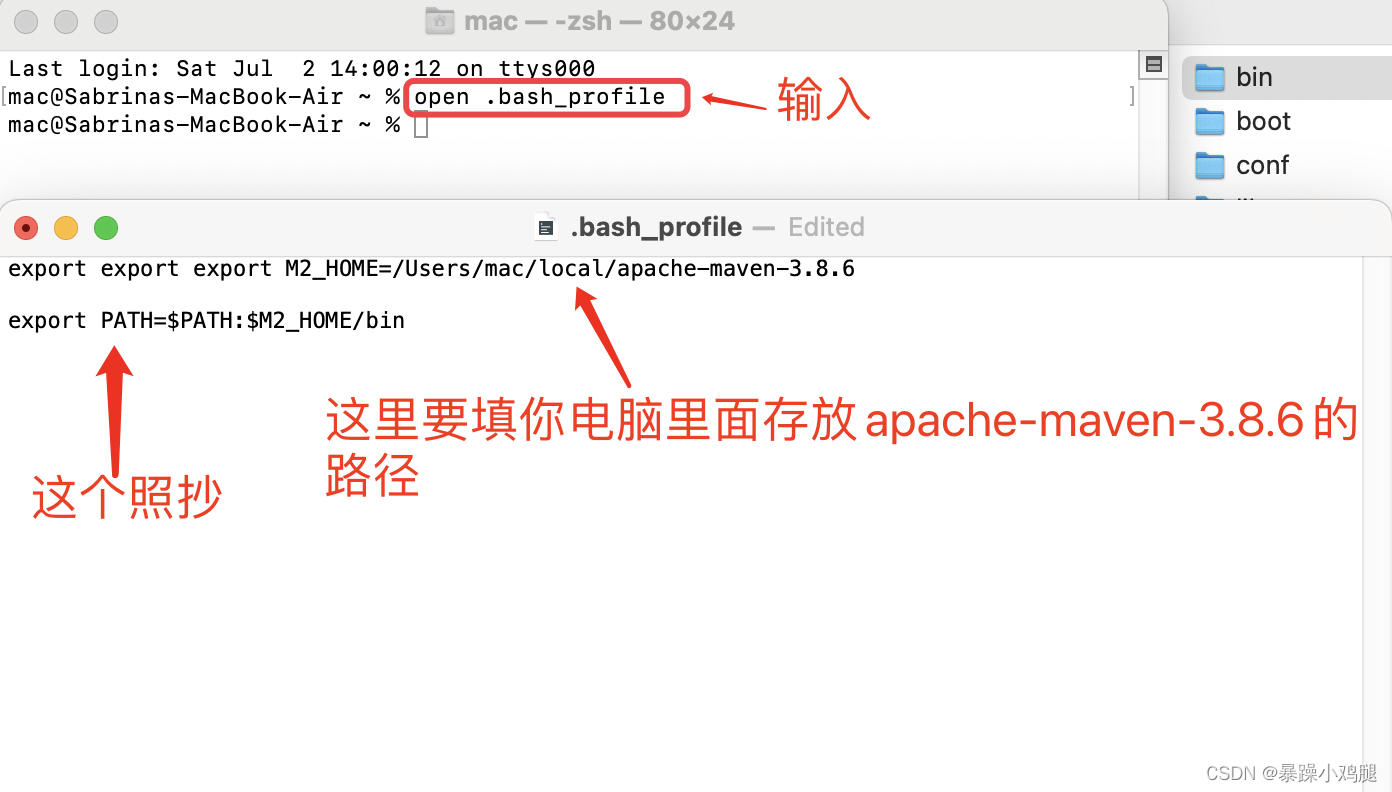
写好之后,点Ctrl+S保存。
之后再打开终端Terminal,输入:
touch ~/.zshrc之后再输入:
ls -a 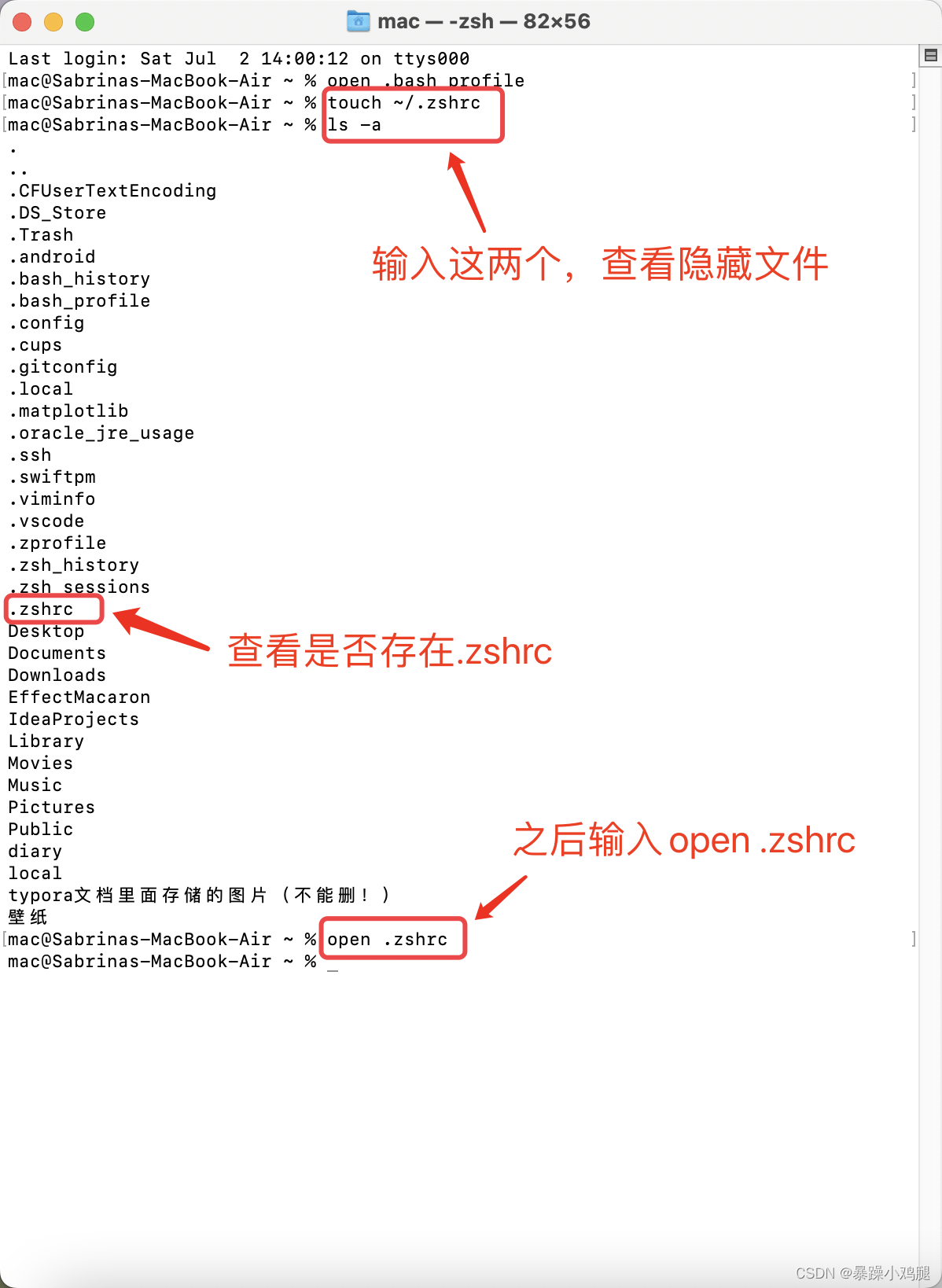
就会跳出.zshrc窗口,然后在这个窗口里面输入:
export M2_HOME=/Users/mac/local/apache-maven-3.8.6
export PATH=$PATH:$M2_HOME/bin(这里的M2_HOME同样是你自己电脑里面apache-maven-3.8.6的路径!)
后面那个PATH路径照抄。
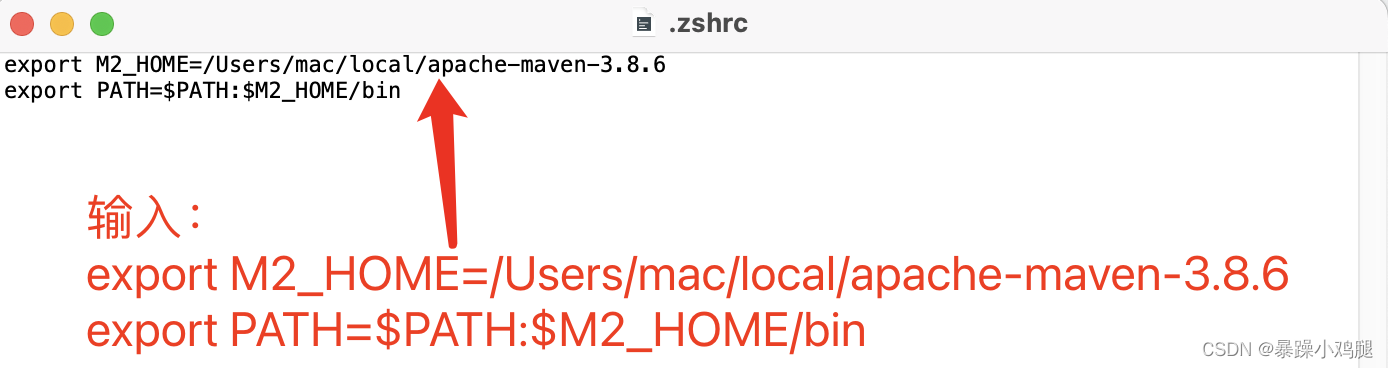
之后Ctrl+S保存。
之后退出终端重新进去,再输入mvn --version查看Maven环境是否配置成功。
mvn --version就可以显示当前maven已经配置完成。
